Rychlý start – Nasazení pracovního prostoru Azure CycleCloud pro Slurm pomocí Marketplace
Azure CycleCloud Workspace for Slurm je bezplatná aplikace Marketplace, která poskytuje jednoduchý, zabezpečený a škálovatelný způsob správy výpočetních a úložných prostředků pro úlohy HPC a AI. V tomto rychlém startu nainstalujete pracovní prostor CycleCloud pro Slurm pomocí aplikace Marketplace.
Požadavky
Pro účely tohoto rychlého startu budete potřebovat:
- Účet Azure s aktivním předplatným
- Role přispěvatele a správce uživatelských přístupů na úrovni předplatného
Jak nasadit?
- Přihlaste se k webu azure Portal.
- Klikněte na levý horní
+ Create a Resourcemožnost - Do pole
Search services and marketplacezadejte Slurm a pak vyberte Pracovní prostor Azure CycleCloud proSlurm . - Na stránce Pracovního prostoru Azure CycleCloud pro Slurm vyberte Vytvořit.
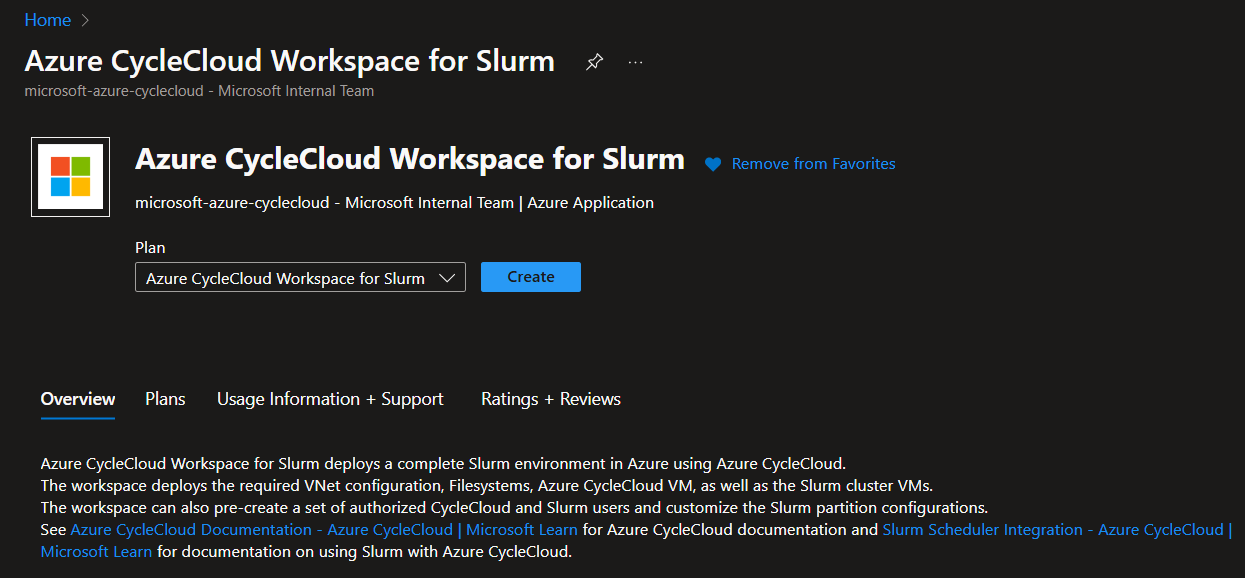
Základy
- Na stránce Nový pracovní prostor Azure CycleCloud pro účet Slurm zadejte nebo vyberte následující podrobnosti.
- předplatné: Vyberte předplatné, které chcete použít, pokud ještě není vybrané.
- oblast: Vyberte oblast Azure, ve které chcete nasadit pracovní prostor CycleCloud pro prostředí Slurm.
- skupiny prostředků: Vyberte skupinu prostředků pro účet Azure CycleCloud pro účet Slurm nebo vytvořte novou.
- Velikost virtuálního počítače CycleCloud: Zvolte novou velikost virtuálního počítače nebo ponechte výchozí
- uživatelskésprávce: Zadejte jméno a heslo pro účet správce CycleCloudu.
- veřejný klíč SSH správce: Vyberte veřejný klíč SSH účtu správce přímo nebo pokud je uložený v prostředku klíče SSH v Azure.
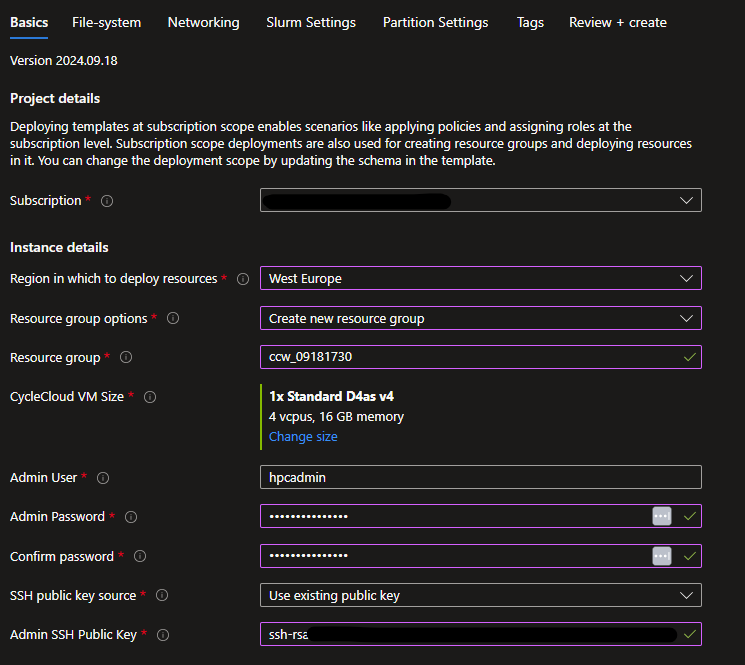
Systém souborů
Domovský adresář uživatelů – Vytvořit nový
Určete umístění domovského adresáře uživatele. Vytvořte nový Integrovaný systém souborů NFS použije virtuální počítač plánovače jako server NFS s připojeným datovým diskem.
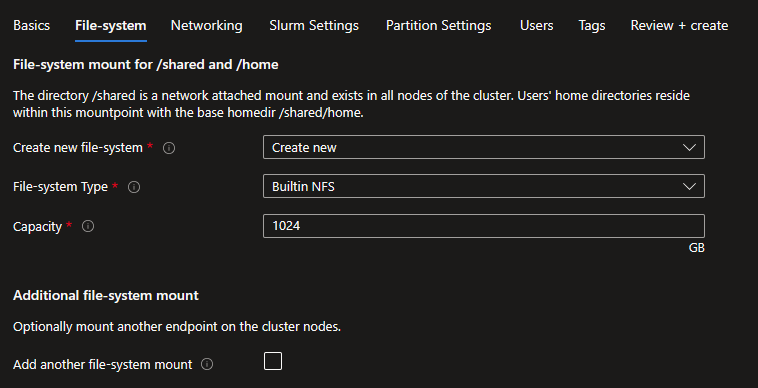
Vytvořte novou Azure NetApp Files vytvoří účet ANF, fond a svazek zadané kapacity a úrovně služeb.
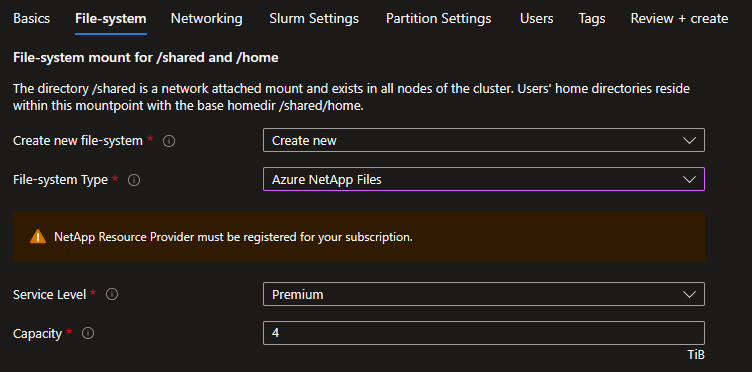
Domovský adresář uživatelů – Použít existující
Pokud máte existující přípojný bod systému souborů NFS, vyberte možnost Použít existující a zadejte nastavení, která chcete připojit.
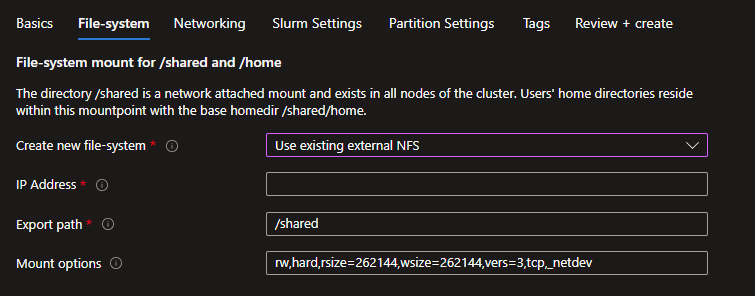
Další připojení systému souborů – Vytvoření nového
Pokud potřebujete připojit další systém souborů pro data projektu, můžete buď vytvořit nový nebo zadat existující. Můžete vytvořit nový svazek Azure NetApp Files nebo spravovaný systém souborů Lustre Azure.
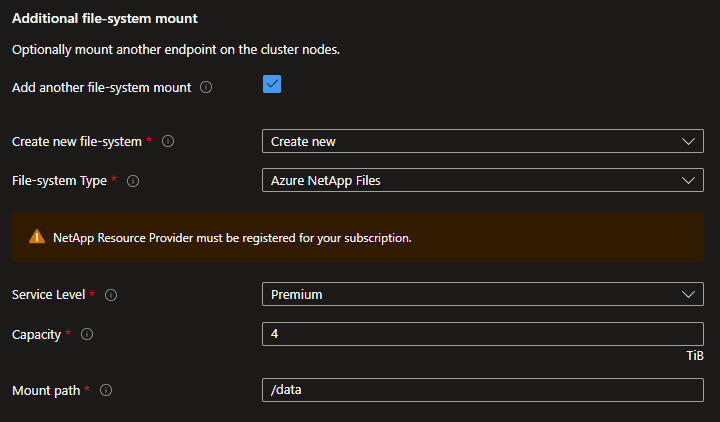 Azure NetApp Files
Azure NetApp Files
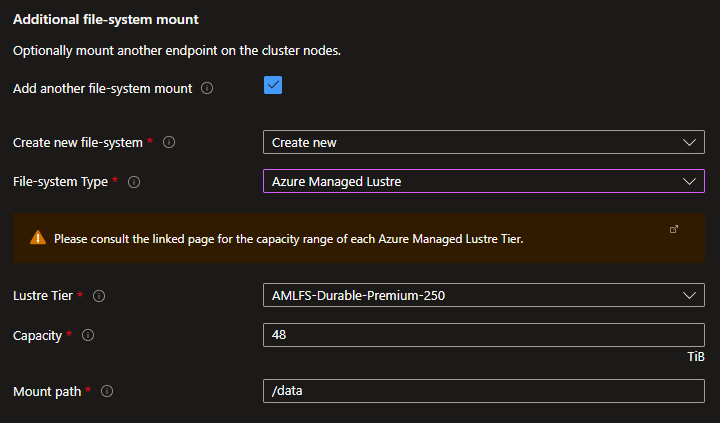 Azure
Azure
Další připojení systému souborů – použít existující
Pokud máte existující externí přípojný bod SYSTÉMU SOUBORŮ NFS nebo spravovaný systém souborů Lustre Azure, můžete zadat možnosti připojení.
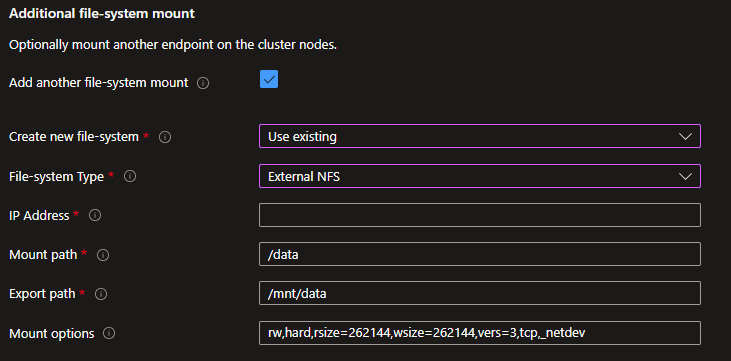 NFS
NFS
Síťování
Tady zadejte, jestli chcete vytvořit novou virtuální síť a podsítě nebo použít existující.
Vytvoření nové virtuální sítě
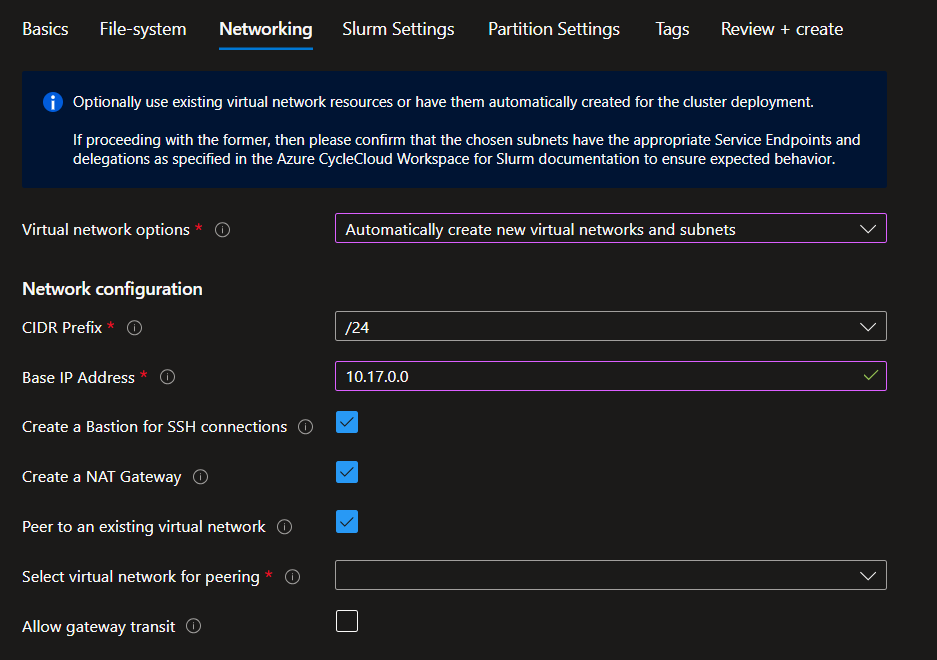
- Vyberte CIDR, který se bude shodovat s počtem výpočetních uzlů, na které cílíte, a zadejte základní IP adresu.
- Osvědčeným postupem je vytvořit Bastion, pokud nemáte přímé připojení poskytované firemním IT oddělením.
- K zajištění odchozího připojení k internetu se vyžaduje vytvoření služby NAT Gateway. To bude povinné v roce 2025 a některé společnosti již vynucují myšlenkové politiky,
- Peer to a existing Virtual Network if you already have a HUB to you want to peer that can delivery services like Bastion and a VPN Gateway. Dávejte pozor, abyste vybrali základní IP adresu, která je kompatibilní s vaší partnerskou virtuální sítí. Pokud má partnerský virtuální síť bránu, zkontrolujte průchod bránou.
Použití existující virtuální sítě
Před použitím existující virtuální sítě zkontrolujte požadavky v Plánování pracovního prostoru CycleCloud pro nasazení slurm
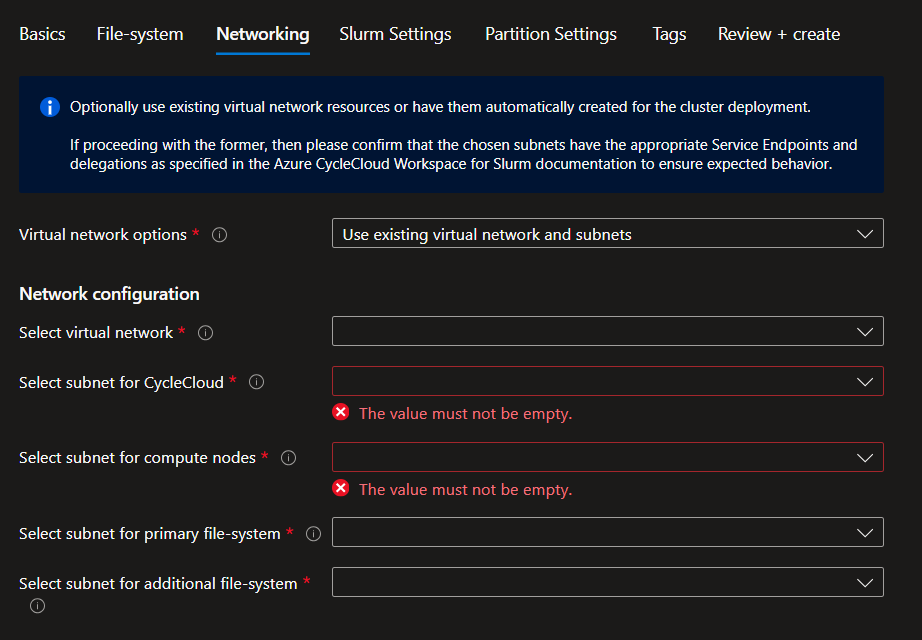
Nastavení slurm
Zadejte velikost virtuálního počítače a image, které se mají použít pro Plánovač a uzly Přihlášení. Image jsou image prostředí HPC poskytované na Azure Marketplace s přidruženými identifikátory URI:
| Název obrázku | Identifikátor uri |
|---|---|
| Alma Linux 8.7 | almalinux:almalinux-hpc:8_7-hpc-gen2:latest |
| Ubuntu 20.04 | microsoft-dsvm:ubuntu-hpc:2004:latest |
| Ubuntu 22.04 | microsoft-dsvm:ubuntu-hpc:2204:latest |
| Vlastní image | Budete muset zadat URN obrázku nebo ID image. |
Pokud zvolíte Custom Image musíte zadat identifikátor URN image pro existující image marketplace nebo ID image pro image v Galerii výpočetních prostředků Azure.
Můžete také zkontrolovat Use image on all nodes, pokud chcete, aby plánovač, přihlašovací uzly a výpočetní uzly používaly stejnou image.
Nastavte počet uzlů přihlášení, které chcete zřídit při spuštění, a maximální počet. Nakonec povolením kontrol stavu spustíte kontroly stavu uzlů pro prostředí HPC a oddíly GPU, aby se při jejich spuštění automaticky odebraly uzly, které nejsou v pořádku.
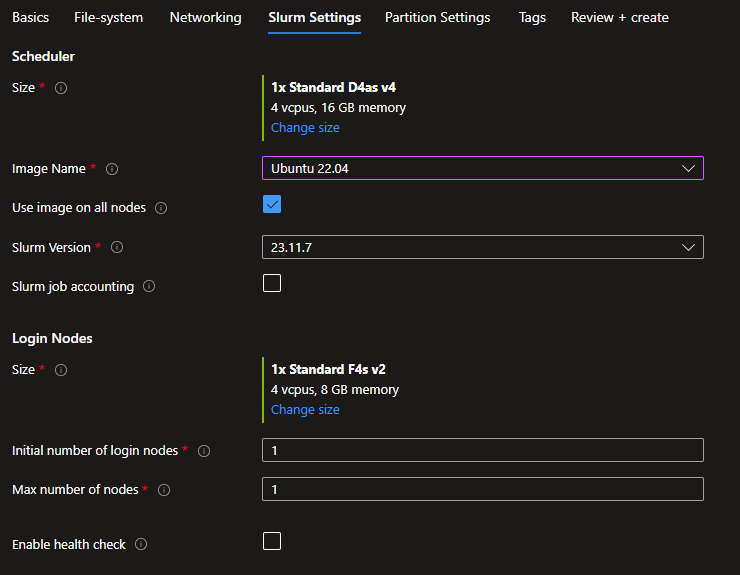
Pokud chcete povolit monitorování účtů úloh Slurm, zaškrtněte políčko, aby se zobrazily možnosti připojení. Upozorňujeme, že potřebujete mít dříve nasazený prostředek flexibilního serveru Azure Database for MySQL. Připojení prostřednictvím poskytování plně kvalifikovaného názvu domény nebo privátní IP adresy je k dispozici, pokud se rozhodnete zadat vlastní virtuální síť nebo použít partnerský vztah virtuálních sítí při vytváření nové virtuální sítě v rámci nasazení. Připojení prostřednictvím privátního koncového bodu je navíc k dispozici, pokud se rozhodnete vytvořit novou virtuální síť.
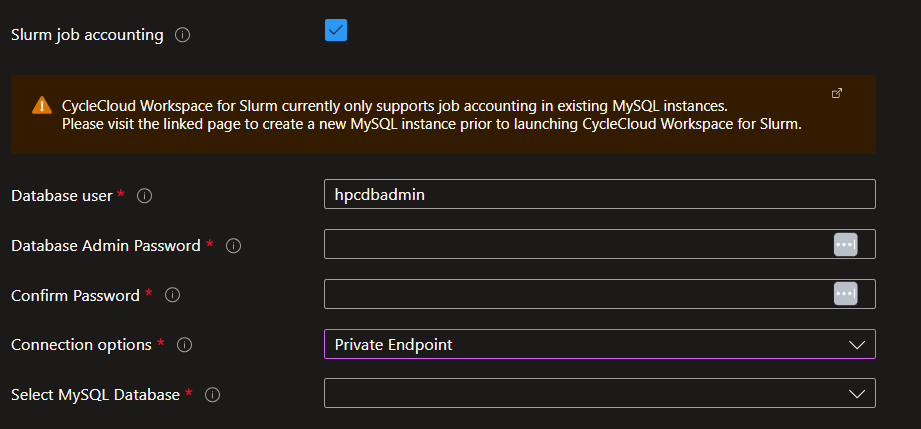
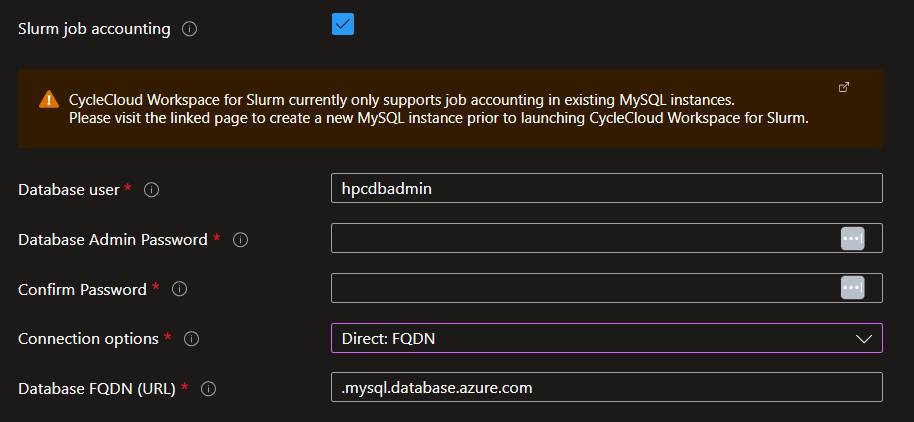 privátního koncového bodu
privátního koncového bodu
Nastavení oddílu
Pracovní prostor Azure CycleCloud pro Slurm se dodává se 3 definovanými oddíly Slurm:
- HTC : pro embarassingly non-MPI práce,
- HPC: pro úzce propojené úlohy MPI většinou využívající typy virtuálních počítačů s podporou InfiniBand,
- GPU: pro úlohy MPI a jiné úlohy než MPI GPU
Obrázek a maximální počet uzlů, které se mají dynamicky zřizovat pomocí CycleCloudu pro každý oddíl, můžete nastavit. Pouze oddíl HTC umožní použití spotových instancí, protože obvykle není osvědčeným postupem používat spotové instance pro úlohy HPC a GPU. Tato nastavení se ale dají po nasazení v uživatelském rozhraní CycleCloudu přepsat.
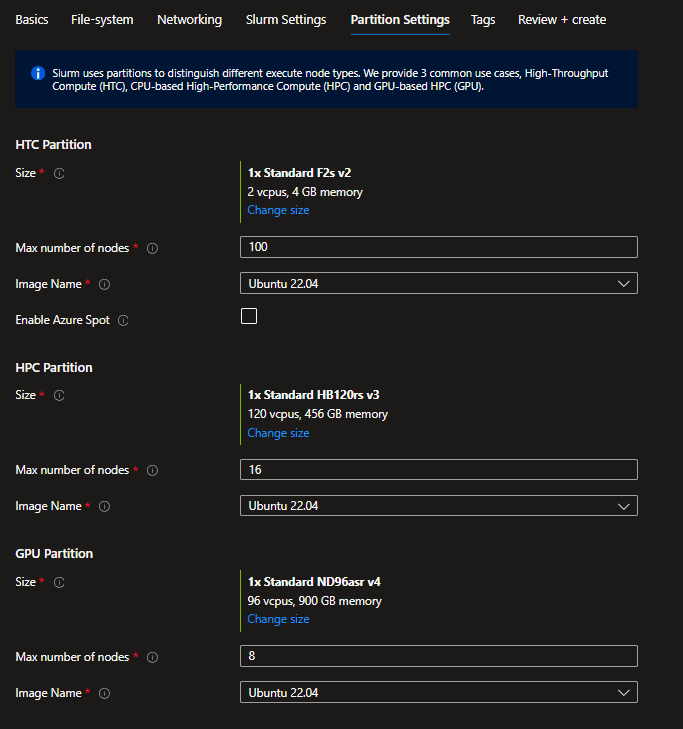
Visačky
Nastavte relevantní značky pro potřebné prostředky.
Node Array značky se použijí na virtuální počítače dynamicky zřízené pomocí CycleCloudu.

Zkontrolovat a vytvořit
Zkontrolujte možnosti. Tento krok také zpracuje některá ověření.
snímek obrazovky 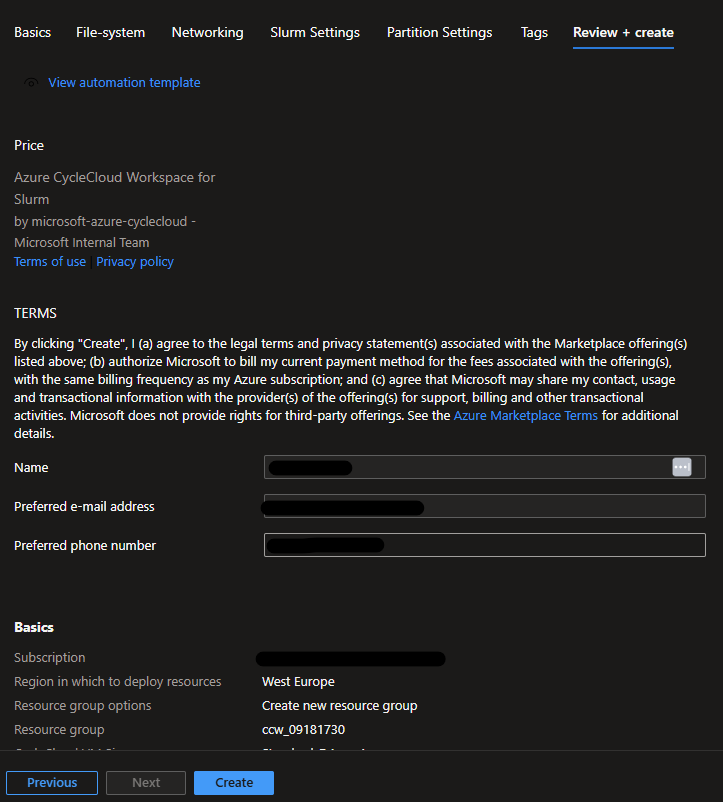 revize
revize
Po úspěšném dokončení kliknutím na tlačítko Vytvořit inicializujete probíhající nasazení 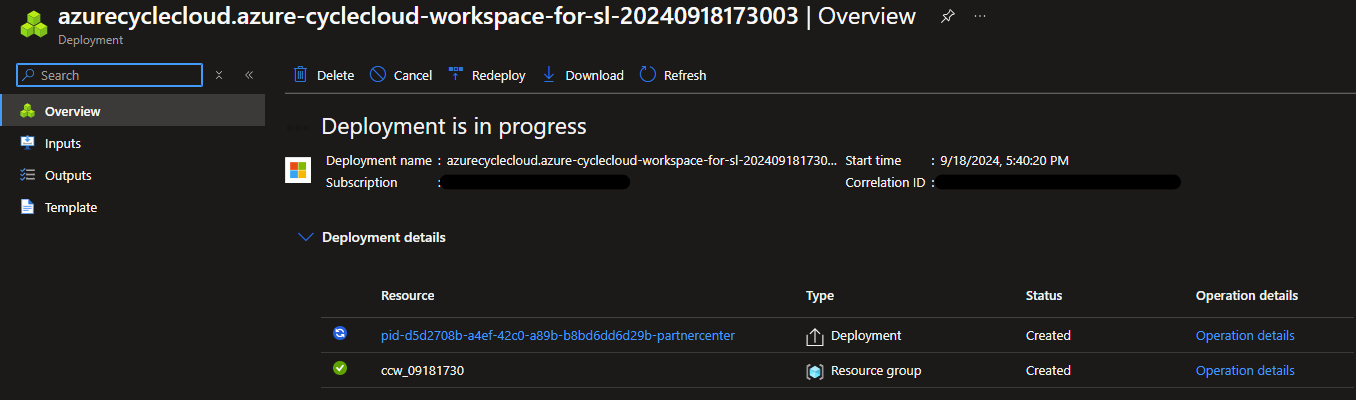
Postupujte podle stavu nasazení a kroků.
Kontrola nasazení
Připojte se k ccw-cyclecloud-vm pomocí Bastionu s uživatelským jménem a klíči SSH zadanými během nasazení.
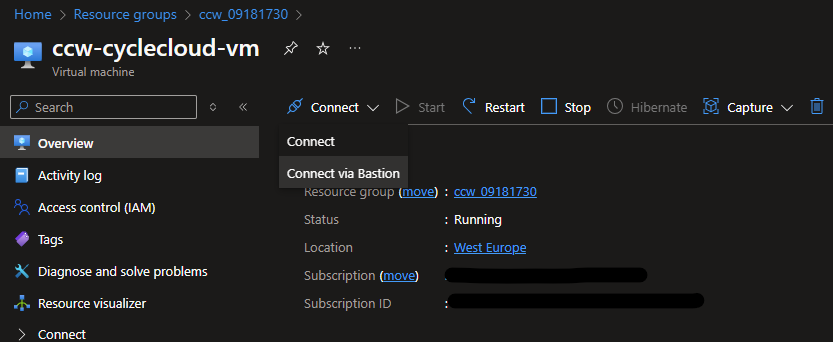
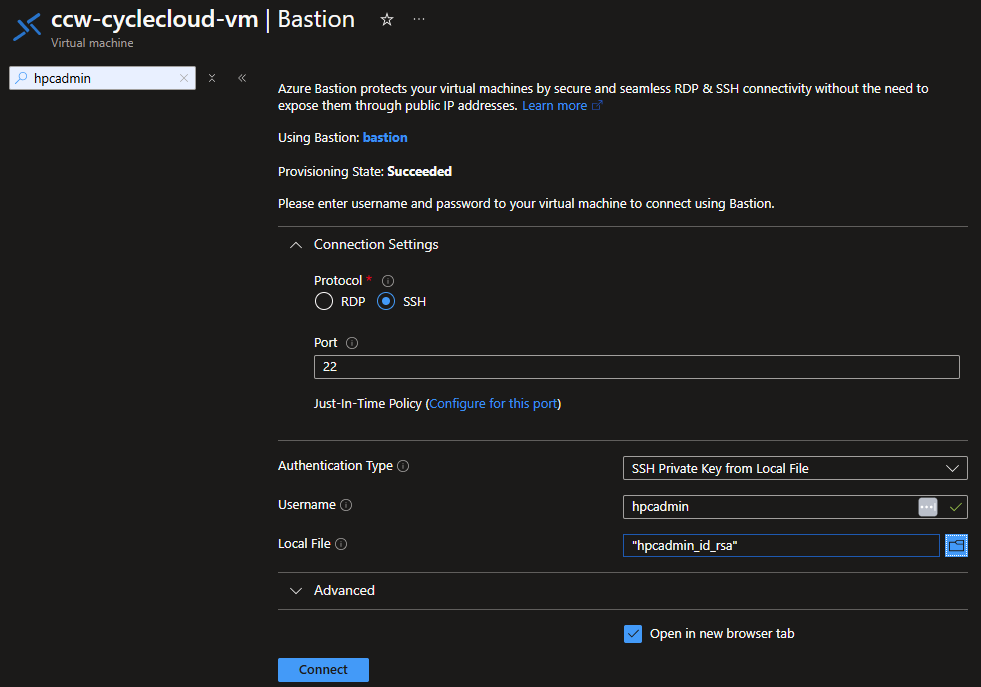
Po připojení zkontrolujte protokoly cloud-init a ověřte správnost všeho.
$tail -f -n 25 /var/log/cloud-init-output.log
Waiting for Azure.MachineType to be populated...
Waiting for Azure.MachineType to be populated...
Waiting for Azure.MachineType to be populated...
Waiting for Azure.MachineType to be populated...
Waiting for Azure.MachineType to be populated...
Waiting for Azure.MachineType to be populated...
Waiting for Azure.MachineType to be populated...
Waiting for Azure.MachineType to be populated...
Waiting for Azure.MachineType to be populated...
Waiting for Azure.MachineType to be populated...
Waiting for Azure.MachineType to be populated...
Waiting for Azure.MachineType to be populated...
Starting cluster ccws....
----------------------------
ccws : allocation -> started
----------------------------
Resource group:
Cluster nodes:
scheduler: Off -- --
Total nodes: 1
CC start_cluster successful
/
exiting after install
Cloud-init v. 23.4-7.el8_10.alma.1 running 'modules:final' at Wed, 12 Jun 2024 10:15:53 +0000. Up 11.84 seconds.
Cloud-init v. 23.4-7.el8_10.alma.1 finished at Wed, 12 Jun 2024 10:28:15 +0000. Datasource DataSourceAzure [seed=/dev/sr0]. Up 754.29 seconds
Pak nastavte připojení mezi vaším klientským počítačem a virtuálním počítačem CycleCloud. Může to být z podnikového IT, SÍTĚ VPN, tunelového propojení Bastionu, připojené veřejné IP adresy, pokud to vaše společnost umožňuje. Připojte se k webovému rozhraní tak, že přejdete na https://<cycleccloud_ip>a ověříte se pomocí uživatelského jména a hesla zadaného během nasazení. Ověřte, že je spuštěný plánovač i uzel Přihlášení.
Připojení k uzlu přihlášení
Pokud používáte Bastion, použijte jeden z pomocných skriptů util/ssh_thru_bastion.sh nebo util/tunnel_thru_bastion.sh připojit, zde. Pokud bastion nepoužíváte, musíte vytvořit přímé připojení sami.